Máy tính làm việc chính của tôi là MacBook Pro 13 inch không Retina. Tôi không giả vờ rằng tôi đang đập nó trên một chiếc máy như vậy, nhưng màn hình có thể bắt đầu cảm thấy chật chội vào giữa ngày khi tôi có rất nhiều ứng dụng đang chạy và cửa sổ mở. Tôi thường thấy mình thay đổi kích thước các cửa sổ, đặc biệt khi tôi muốn kéo một tệp từ một vị trí để thả nó vào một vị trí khác. Với ứng dụng Mac Yoink, tôi có một trạm tiện lợi, nơi tôi có thể lưu các tệp khi di chuyển chúng qua lại.
Yoink hiện đang được bán như một phần của Two Dollar Thứ ba. Ngoài ra, trên trang web của nhà phát triển, có bản dùng thử 15 ngày miễn phí, nhưng khi thời gian dùng thử kết thúc, Yoink sẽ trở lại với mức giá 3, 99 đô la thông thường.

Sau khi Yoink cài đặt, nó đặt một biểu tượng trong thanh menu của bạn và ẩn dọc theo cạnh trái của màn hình. Khi bạn bắt đầu kéo tập tin hoặc thư mục, Yoink sẽ trượt một cách hữu ích một bảng điều khiển nhỏ từ rìa màn hình của bạn, cung cấp một vị trí tạm thời để thả các tệp của bạn. Sau đó, bạn có thể kéo các tệp từ Yoink sang thư mục hoặc ứng dụng khác. Nó đặc biệt hữu ích nếu bạn thường xuyên sử dụng các ứng dụng toàn màn hình. Bạn có thể kéo tất cả các cách của tệp vào nó, các liên kết và hình ảnh từ trình duyệt Web và thậm chí các mục từ một ngăn xếp trong Dock của bạn.
Nhưng câu chuyện liên quan
- Chia sẻ tệp giữa iPhone và Mac với DeskConnect
- Xem những ứng dụng nào đang ngốn tài nguyên của máy Mac của bạn
- Cách di chuyển bản sao lưu Time Machine sang ổ đĩa mới
Nếu bạn làm nổi bật nhiều tệp và kéo chúng vào bảng điều khiển của Yoink, nó sẽ giữ chúng dưới dạng ngăn xếp. Bạn có thể nhấp vào nút ở bên phải của ngăn xếp trong Yoink để trải ra các tệp trong Yoink để kéo và thả cá nhân từ Yoink. Sử dụng phím Command, bạn cũng có thể đánh dấu nhiều tệp trong Yoink để di chuyển.
Bạn có thể xóa tệp khỏi Yoink bằng cách nhấp vào nút X ở bên phải và cũng có nút xem trước cho mỗi tệp. Nhấp vào biểu tượng chổi ở góc dưới bên phải sẽ quét tất cả các tệp từ bảng điều khiển của Yoink.

Trong tùy chọn của Yoink, bạn có thể chọn vị trí bảng điều khiển hữu ích của Yoink. Theo mặc định, nó xuất hiện ở trung tâm của cạnh trái, nhưng bạn có thể di chuyển nó lên trên cùng hoặc dưới cùng của cạnh trái hoặc cạnh phải. Bạn cũng có thể yêu cầu Yoink bỏ qua một số ứng dụng nhất định, nếu hành vi của nó làm gián đoạn tiến trình công việc của bạn trong một ứng dụng cụ thể. Bạn cũng có thể chọn phím tắt để hiển thị và ẩn bảng điều khiển của Yoink. Trong tùy chọn nâng cao, bạn có thể chọn xem các mục được kéo ra khỏi Yoink ở lại hay đi và bạn cũng có thể cho biết liệu có nên kết hợp nhiều tệp trong một ngăn xếp hay không.









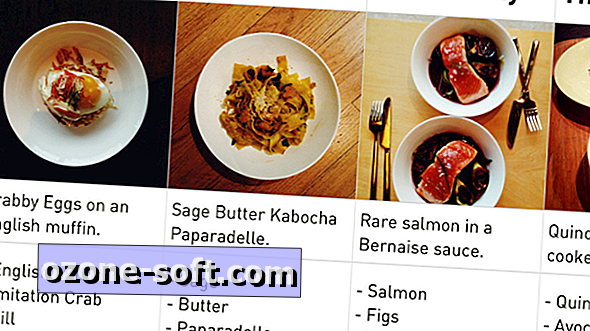



Để LạI Bình LuậN CủA BạN